ps中想要设计一个不断扭曲晃动的文字,该怎么设计呢?下面我们就来看看详细的教程。

1、首先启动Photoshop cs5,执行文件-打开命令,打开一副背景图片。

2、新建图层1,并填充黑色,选择文字工具并输入文字内容,设置字体为王羲之书法字体,大小为150

3、双击文字图层调出图层样式对话框,设置填充不透明度为0,挖空为浅。
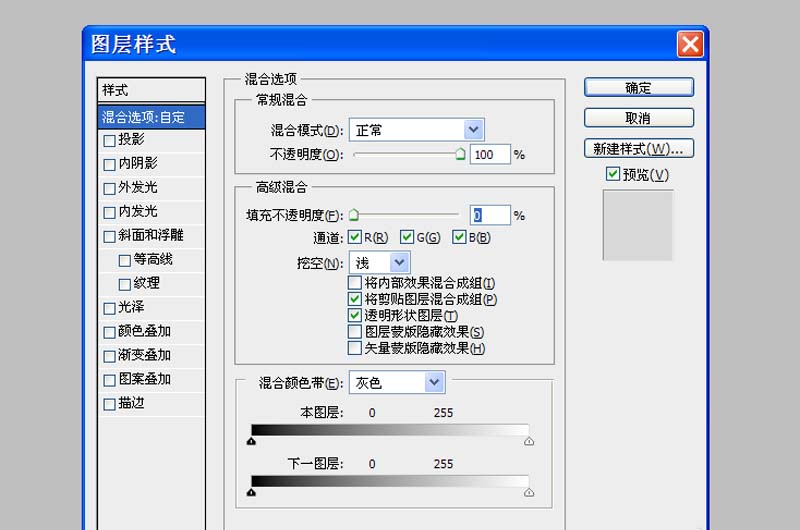
4、接着勾选描边选项,描边颜色为蓝色,大小为3像素,点击确定按钮。
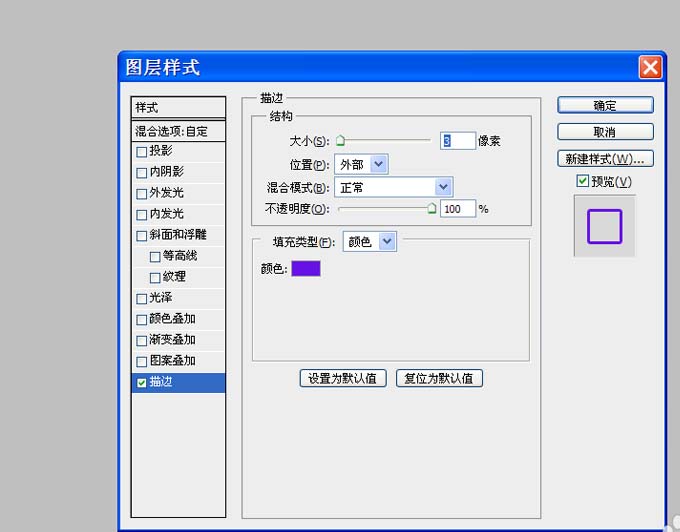
5、执行窗口-动画命令,调出动画面板,复制一帧,执行编辑-变换-变形命令,从下拉菜单中选择波浪。

6、复制一帧重复步骤5,设置波浪扭曲的方向相反,选择第二帧执行过渡命令,设置需要添加的帧数为5.

7、执行文件-存储为web和设备所用格式命令,将文件保存为gif格式即可。

以上就是ps制作动态文字的教程,很简单,请继续关注软件云。